Det bästa filutdragnings- och komprimeringsverktyget för Windows

Om du är Windows-användare måste du förmodligen installera ett verktyg för att skapa och extrahera arkivfiler. Windows har endast inbyggt stöd för ZIP-filer, men verktyg från tredje part lägger till stöd för andra vanliga typer av arkiv som RAR och 7z. De erbjuder också inbyggda krypteringsfunktioner, så att du säkert skyddar arkiv du skapar med en lösenordsfras.
7-Zip: Det bästa för de flesta människor
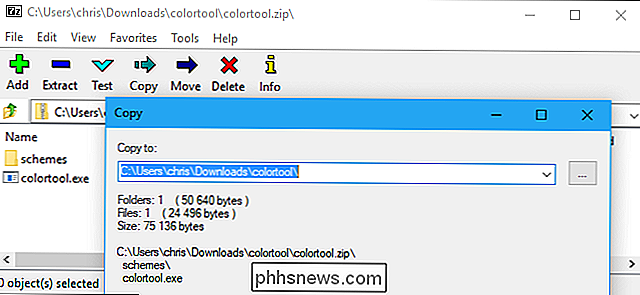
WinZip och WinRAR kan vara hushållsnamn men vi rekommenderar att du använder dem . Dessa verktyg är kommersiella program som gör att du spenderar pengar istället för att bara göra sitt jobb och komma ur vägen. WinZip kostar minst $ 30, medan WinRAR kostar $ 29. Vi rekommenderar istället 7-Zip-verktyget för öppen källkod.
7-Zip är inte den skönaste, modernaste applikationen. Det har inte en stor marknadsavdelning bakom den, så du får inte se annonser för 7-Zip online. I stället är det bara en helt fri att använda, öppen källkodsapplikation som gör sitt jobb utan klagomål. Den fungerar på alla moderna versioner av Windows, från Windows XP via Windows 10.
7-Zip stöder en mängd olika arkivtyper. 7-Zip kan skapa och extrahera 7z, XZ, BZIP2, GZIP, TAR, ZIP och WIM-filer. Det kan också extrahera (men inte skapa) AR, ARJ, CAB, CHM, CPIO, CramFS, DMG, EXT, FAT, GPT, HFS, IHEX, ISO, LZH, LZMA, MBR, MSI, NSIS, NTFS, QCOW2, RAR , RPM, SquashFS, UDF, UEFI, VDI, VHD, VMDK, WIM, XAR och Z. Det är nog mer format än vad du behöver.
RELATED: Benchmark: Vad är det bästa filkomprimeringsformatet?
Detta programs egna 7z-format erbjuder den högsta komprimeringen i våra riktmärken, men ger dig friheten att välja 7z-formatet för maximal komprimering eller skapa ZIP-arkiv för maximal kompatibilitet. Och när du stöter på en arkivfil online kan 7-Zip säkert öppna den.
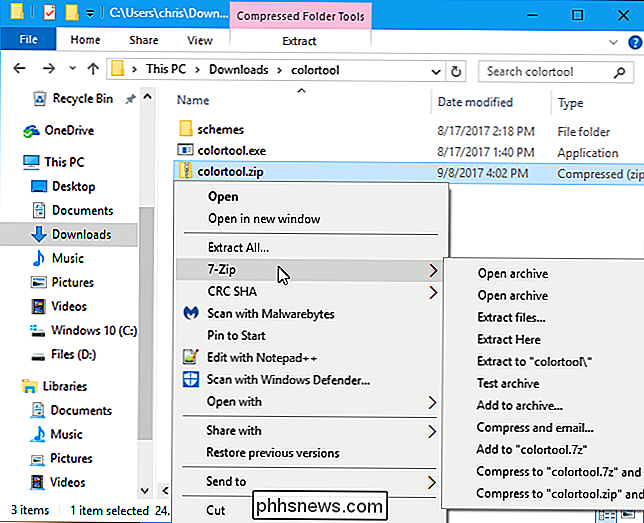
7-Zip innehåller en egen filhanterare som du kan använda för att navigera i ditt filsystem och extrahera filer. Men det integreras också med File Explorer eller Windows Explorer, så att du enkelt kan högerklicka på filer och använda 7-Zip-menyn för att extrahera eller komprimera dem på olika sätt.
RELATED: Hur man skapar Krypterad Zip eller 7z Arkiv på vilket operativsystem som helst
När du komprimerar till en ZIP- eller 7z-fil, kan du med 7-Zip ange ett lösenord som krypterar filen med säker AES-256-kryptering. Detta gör det enkelt för dig att snabbt och säkert kryptera dina filer. Du kan till exempel kryptera dina avkastningar eller andra finansiella dokument innan du lagrar dem någonstans.
RELATERAD: Så byter du 7-Zip-ugla ikoner med bättre tittar
Vissa tror 7-zip Ikoner ser gamla, föråldrade och bara i allmänhet ful. Om du inte ser hur 7-Zip ser som standard kan du ersätta ikonerna och göra 7-Zip bättre med 7-Zip Theme Manager.
PeaZip: Det bästa om du vill ha något sötare eller mer kraftfullt
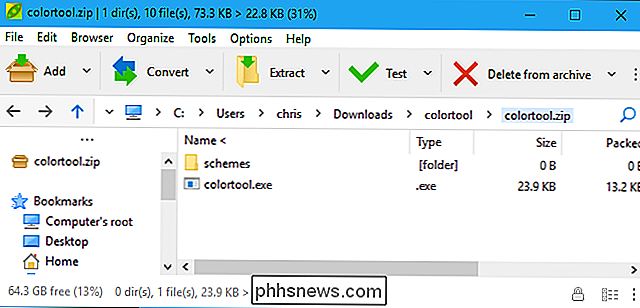
Vissa människor kan bara inte komma över 7-Zip-gränssnittet, även efter att ha använt 7-Zip Theme Manager för att få det rätt. Om du upptäcker att 7-Zip ser för daterat ut och överväger att nå för din plånbok att betala för en WinRAR eller WinZip-licens, gör det inte. Istället, ge PeaZip ett försök. Som 7-Zip är den helt fri och öppen källkod.
PeaZip har ett modernare gränssnitt ut ur porten. Det innehåller också många avancerade funktioner som de flesta inte behöver, men vissa människor kommer att uppskatta. Med PeaZip kan du till exempel skapa en schemalagd uppgift som automatiskt komprimerar de filer du väljer i ett arkiv på ett schema, vilket kan vara användbart för säkerhetskopiering. Det har ett plug-in-system som låter dig installera plugins som UNACE, som låter dig öppna WinAces ACE-arkiv. PeaZip erbjuder även stöd för arkivformat som ZIPX och ARC, nyare arkivformat som du förmodligen inte kommer att stöta på i naturen, men som inte stöds av 7-Zip.
PeaZip är ett bra verktyg, men vi rekommenderar fortfarande 7 -Zip övergripande. Om du behöver PeaZips kraftfulla funktioner eller föredrar hur gränssnittet ser ut, uppmanar vi dig att prova detta verktyg istället.
Windows Inbyggd ZIP-support: Det bästa om du inte kan installera programvara
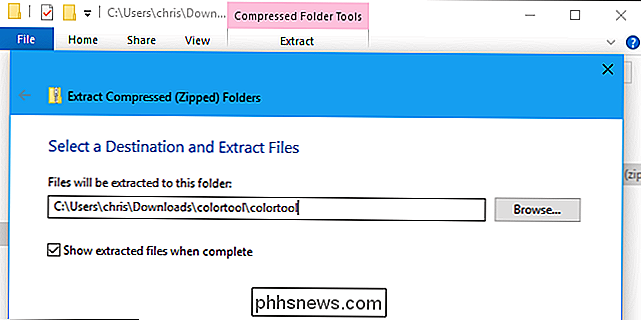
Inte alla kan installera programvara, eller till och med ladda ner bärbara appar som 7-Zip Portable. Om du befinner dig behöver skapa och extrahera arkivfiler med bara den programvara som installeras på Windows på ett låst system kan du göra det.
Det finns dock några stora gränser. Först kan du bara arbeta med ZIP-filer. Windows kan skapa ZIP-arkiv och extrahera ZIP-arkiv, men det är det - inga andra format. Du kan inte kryptera dina ZIP-arkiv med ett lösenfras eller göra något annat fint.
Den här funktionen är lätt att använda om du behöver den. Om du vill visa innehållet i en .zip-fil dubbelklickar du på den. Windows öppnar det som om det var en mapp. Du kan kopiera och klistra in filer eller dra och släppa dem till eller från ZIP-filen för att extrahera filer från ZIP-filen eller lägga till nya filer i ZIP-filen. Du kan också ta bort eller byta namn på filer här och de kommer att tas bort från ZIP-filen eller byta namn på den.
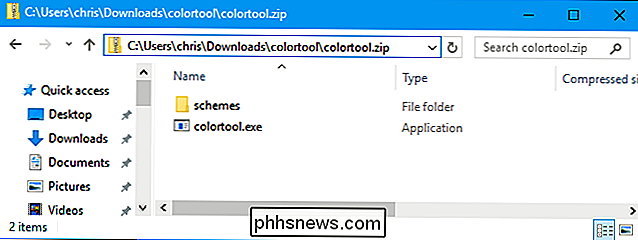
För att snabbt ta bort en ZIP-fil högerklickar du på den och väljer alternativet "Extrahera alla". Windows öppnar en ruta som låter dig välja var filerna ska extraheras.
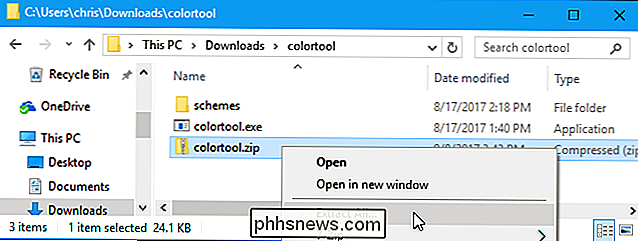
Om du vill skapa en ZIP-fil markerar du en eller flera filer eller mappar i filhanteraren, högerklickar på dem och väljer sedan Skicka till> Komprimerad ( zippade) mappen. Windows skapar en ny ZIP-fil som innehåller de filer du valt, och du kan sedan byta namn på det du vill.
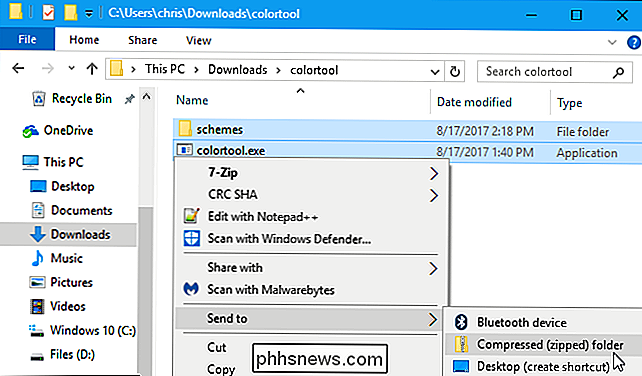
Den inbyggda funktionen är inte det mest kraftfulla eller bekväma verktyget, men det kommer att tjäna dig i en nypa-antagande du behöver bara stöd för ZIP-filer och inga finesser.

Så här lägger du till händelser i din Google Kalender Använd adressfältet i Chrome
Säg att du surfar på webben i Chrome och du kommer ihåg att du måste lägga till ett möte i kalendern. I stället för att öppna en ny flik och komma åt din kalender eller använda Chrome-appen Google Kalender kan du lägga till en händelse i din kalender direkt från Chrome adressfält med detta trick. Detta kräver några steg med installationen, men en gång du Det är klart att du kan skriva en händelse i naturligt språk till adressfältet, till exempel "möte på torsdag klockan 10" - och en ny händelse kommer att skapas.

Vad är $ GetCurrent och $ SysReset-mappar, och kan du ta bort dem?
Windows 10 skapar automatiskt mapparna $ GetCurrent och $ SysReset i din C: -driven i vissa situationer. Dessa mappar kan använda gigabyte utrymme, men vad gör de och kan du radera dem? Det här är dolda filer, så du måste visa dolda filer i File Explorer för att se dem. Vad är $ GetCurrent? RELATERAD: Så här visar du dolda filer och mappar i Windows 7, 8 eller 10 Katalogen $ GetCurrent skapas under uppgraderingsprocessen.



